系统之家win10安装教程演示
- 分类:Win10 教程 回答于: 2022年04月05日 09:16:00
目前网上有很多的win10系统版本,除了原版后,还有各种ghost版,比如系统之家win10系统等.有网友想了解如何安装win10系统之家版本,下面小编就教下大家系统之家win10安装教程.
1.首先打开系统之家装机软件,然后选择联机重新安装系统。
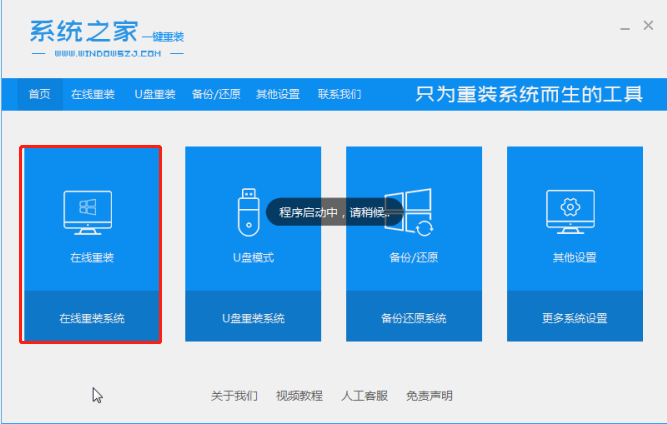
2.接下来,软件将自动检测计算机的运行环境。
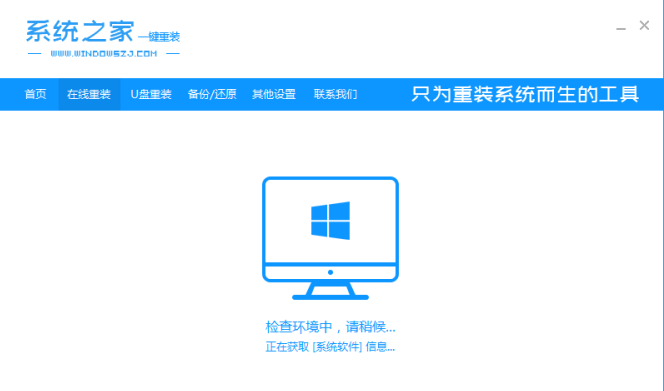
3.选择安装win10系统后。
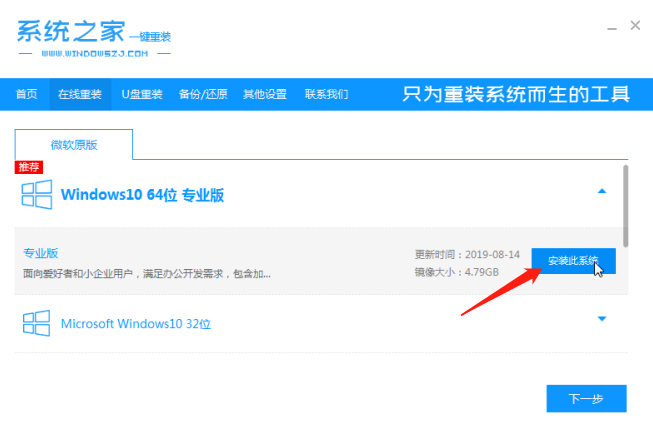
4.在界面上,选择您想要的应用软件,或者按下全部选项。
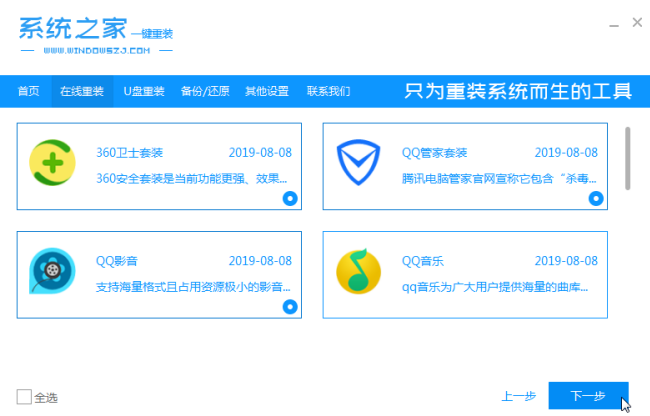
5.在需要有耐心的情况下开始下载资源。
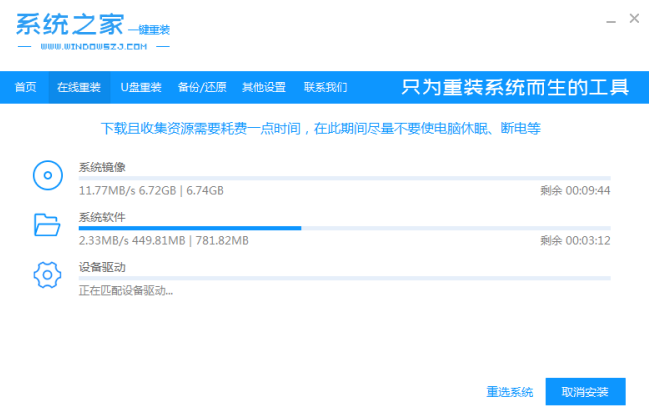
6.在完成软件部署后,点击即重新启动。
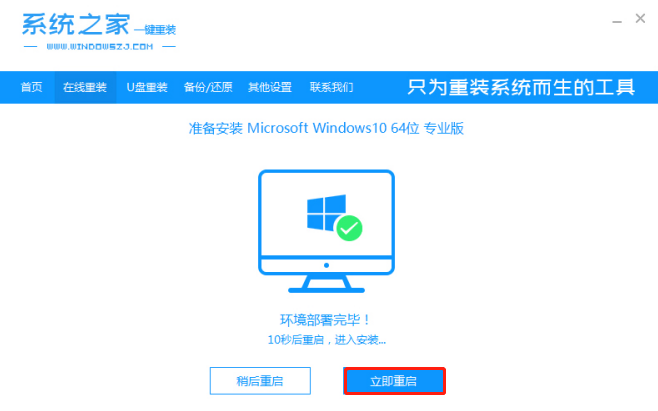
7.然后在重启界面中选择家庭PE系统进入PE系统。

8.进入系统软件后会自动安装,只需耐心等待。

9.在完成安装后,点击重启电脑。
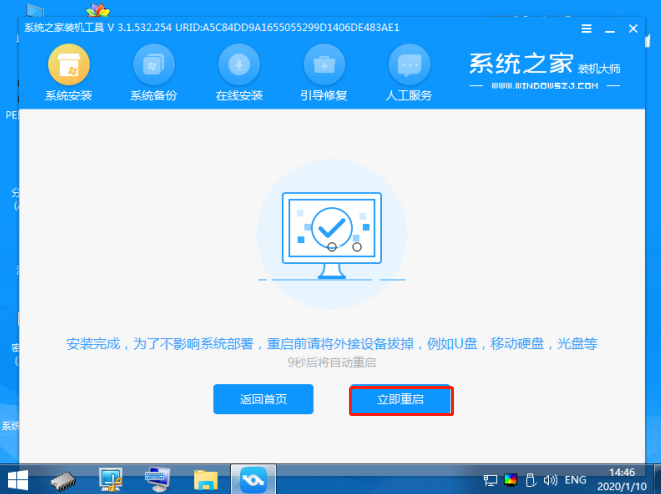
10.然后重新启动进入界面。
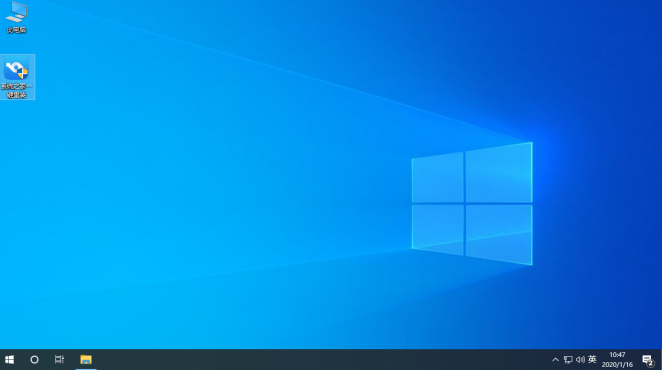
以上就是系统之家win10安装教程演示,希望能帮助到大家。
 有用
26
有用
26


 小白系统
小白系统


 1000
1000 1000
1000 1000
1000 1000
1000 1000
1000 1000
1000 1000
1000 1000
1000 1000
1000 1000
1000猜您喜欢
- 不能打开要写入的文件,小编教你怎样解..2018/08/31
- 简单操作就能修复win10改了系统语言还..2020/09/26
- Windows10专业版原版下载 20202020/11/10
- 小编教你Windows10安装2017/07/31
- win10开机黑屏只有鼠标怎么解决..2022/09/14
- 联想笔记本如何重装电脑系统win10..2023/04/15
相关推荐
- win10教育版和win10专业版的区别..2022/11/23
- 注册表命令,小编教你怎么打开注册表..2018/09/07
- win10桌面怎么显示我的电脑图标..2020/06/06
- xp系统怎么换成win10系统2022/04/15
- 电脑怎样更新windows10系统2022/03/30
- win7旗舰版升级win10专业版的步骤教程..2021/06/24

















